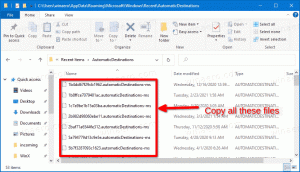Cara mengubah lokasi tangkapan layar default di Windows 8.1 dan Windows 8

Di semua versi Windows, Anda dapat menekan tombol PrintScreen untuk menangkap layar. Tetapi kemudian Anda perlu menempelkannya ke beberapa aplikasi seperti Paint dan kemudian menyimpan file. Windows 8 memperkenalkan fitur bawaan yang berguna untuk ambil tangkapan layar layar tanpa menggunakan alat pihak ketiga. Jika Anda menekan Win + PrintScreen secara bersamaan, layar Anda akan diredupkan selama setengah detik dan gambar dari layar yang diambil akan ditempatkan dalam folder di This PC -> Pictures -> Screenshots. Pada artikel ini, kita akan melihat bagaimana Anda dapat mengatur folder lain untuk menyimpan tangkapan layar Anda.
Untuk mengubah lokasi tangkapan layar default, Anda perlu melakukan hal berikut:
- Membuka PC ini. Cara tercepat untuk melakukannya adalah dengan menekan Menang + E tombol pintas bersama-sama pada keyboard. Tip: lihat daftar pamungkas dari semua pintasan keyboard Windows dengan tombol Win jika Anda tertarik.
- Buka folder Gambar. Anda akan melihat folder Screenshot di dalamnya.
- Klik kanan folder Screenshot dan pilih Properti dari menu konteksnya.
- Jendela Screenshot Properties akan terbuka. Pergi ke Lokasi tab dan klik Pindah... tombol. Ini akan memungkinkan Anda untuk menelusuri folder baru tempat tangkapan layar yang diambil akan disimpan.
- Klik Berlaku lalu oke untuk menutup dialog Properties.
Itu dia. Jika Anda tertarik untuk mengatur ulang penghitung tangkapan layar, lihat artikel berikut: Cara mengatur ulang penghitung tangkapan layar di Windows 8.